Jest to łatwe do zrobienia, o ile masz dostęp do obu kont. Oto jak:
1) Zsynchronizuj notatnik z lokalną kopią OneNote, otwierając go w kliencie OneNote.
2) Otwórz nową witrynę OneDrive w przeglądarce.
3) Z folderu OneNote Notebooks na komputerze lokalnym skopiuj folder zawierający Twój notebook do odpowiedniego folderu OneNote Notebooks w OneDrive.
4) Usuń folder notesu z folderu notesów OneNote starej witryny OneDrive.
To wszystko. Jeśli korzystasz z klienta lokalnego, może być konieczne usunięcie lokalnej kopii notebooka i ponowne zsynchronizowanie jej z OneDrive - w przeciwnym razie możesz rozpocząć korzystanie z niej za pomocą aplikacji sieci Web OneNote.

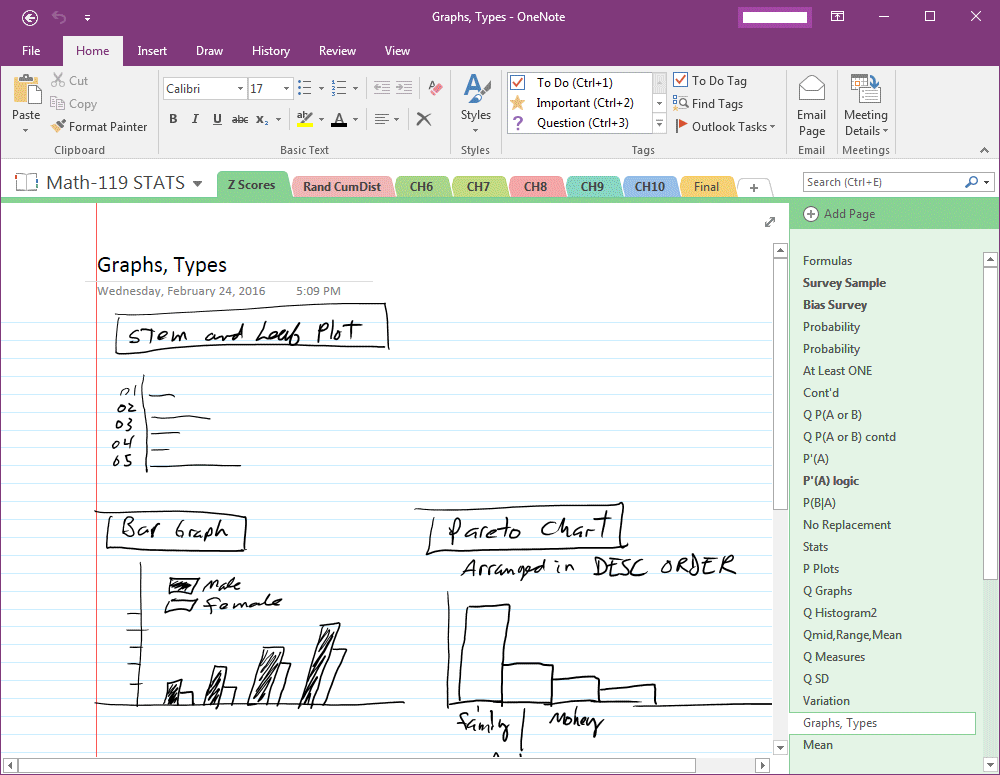
Dla mnie zadziałało przeciąganie i upuszczanie między dwoma kontami za pomocą tego korporacyjnego klienta Windows, który loguje się na wiele kont i nadal wyświetla te same notesy.
źródło